Adatbázis-kezelés
OpenOffice Base
23. feladatsor
nyisd meg az m5_23_OO adatbázist
1. Hozz létre új adattáblát az alábbi három (+1) mezővel, illetve tulajdonsággal!
Feladatok:
Mezőnév
Mezőtípus
Mező tulajdonságai
Kártyaszám
Duplapontos [ DOUBLE ]
AjándékID
Duplapontos [ DOUBLE ]
Dátum
Egész [ INTEGER ]
ID
Egész [ INTEGER ]
Automatikus értékadás: Igen 🔑
a Kártyaszám mező mezőtípusának mindenképpen Duplapontosnak kell lennie!
2. Mentsd az adattáblát Ajándékok néven!
-
Mentés másként
- Tábla neve: Ajándékok
3. Kapcsold össze az Ajándékok táblát a Törzsvásárlók táblával a Kártyaszám mezőn keresztül! A kapcsolat egy-a-többhöz típusú legyen!
-
-
-
Táblák hozzáadása
az egérrel húzd össze a két tábla Kártyaszám mezőjétAjándékok tábla kiválasztása - Hozzáadás
(a Törzsvásárlók tábla már fel van véve)
Bezárás
(a Törzsvásárlók tábla már fel van véve)
Bezárás
-
-
-
4. Az Ajándékok táblába rögzítsd az alábbi két rekordot!
kattints duplán a Ajándékok tábla nevén,
írd be az alábbi rekordokat a táblába:
írd be az alábbi rekordokat a táblába:
Kártyaszám
AjándékID
Dátum
10020
12345
2009.11.20
10032
12346
2009.12.04
a rekordról ellépve a mentés automatikusan megtörténik
5. Állíts be hivatkozási integritást a Törzsvásárlók és a Vásárlások közti kapcsolatra!
ez az alapértelmezett beállítás (integritás megőrzése)!
-
-
-
-
6. Töröld a Vásárlások tábla Megjegyzés mezőjét!
kattints a  -bal a Vásárlások tábla nevén,
-bal a Vásárlások tábla nevén,
a megjelenő menüből válaszd a parancsot,
kattints a Megjegyzés mező során a -bal,
-bal,
a megjelenő menüből válaszd a parancsot
-
-
a megjelenő menüből válaszd a parancsot,
kattints a Megjegyzés mező során a
a megjelenő menüből válaszd a parancsot
-
-
7. A Törzsvásárlók tábla jelenleg a név oszlop szerint rendezett. Távolítsd el ezt a rendezési beállítást!
kattints duplán a Törzsvásárlók tábla nevén,
kattints a ikonon
ikonon
-
kattints a
Rendezési sorrend
a mentés automatikusan megtörténikMezőnév: <semmi>
-
8. Javítsd a Vásárlások táblában 60000 Ft-ra azt a 6000 Ft-os vásárlást, amelynek azonosítója 300!
kattints duplán a Vásárlások tábla nevén, kattints a VásárlásID oszlopnevén,
kattints a ikonra
ikonra
-
kattints a
Rekordkeresés
a munkafájlban a 300-as azonosítóhoz eleve 60000 Ft-os érték tartozik!◉ Szöveg: 300; ◉ Egy mező: VásárlásID - Keresés
a megtalált rekordban írd át az összeg értéket, a rekordról ellépve a mentés automatikusan megtörténik-
9. Végezd el azt a beállítást, amely után a Vásárlások táblában ne lehessen 100 Ft-nál kisebb összeget rögzíteni!
korlátozást a mezőre a tábláknál nem lehet megadni, csak az űrlapnál:
Tulajdonságok: Formázott mező - Általános lapfül:
Legkisebb érték: 100
10. Nyisd meg a Kérdés nevű adattáblát, majd válaszolj az ott lévő kérdésre, amely így szól: „Mi a különbség adat és információ között?”! Mentsd, illetve zárd a táblát!
kattints duplán a Kérdés tábla nevén, a Válasz oszlopba írd be:
Az adat egy ábrázolt tulajdonság. Az információ adatból jöhet létre az értelmezés során.
Az információ, a jelentés, amit az adathoz társítunk, a tudatunk terméke.
Az információ nem tárolható el, az adat igen.
Ha az információt ábrázolni, tárolni akarjuk, adattá kell alakítani, azaz kódolni kell.
Az adat egy ábrázolt tulajdonság. Az információ adatból jöhet létre az értelmezés során.
Az információ, a jelentés, amit az adathoz társítunk, a tudatunk terméke.
Az információ nem tárolható el, az adat igen.
Ha az információt ábrázolni, tárolni akarjuk, adattá kell alakítani, azaz kódolni kell.
11. Hozz létre egy lekérdezést a következők szerint:
A lekérdezés a Vásárlások és a Törzsvásárlók tábla alapján készüljön! A lekérdezés futtatásakor a következő mezőkkel jelenjen meg az eredmény: Törzsvásárlók.Kártyaszám, Törzsvásárlók.Város, Vásárlások.Összeg, Vásárlások.Dátum!
Állíts be olyan feltételt, amellyel csak a 2009. június 10-e utáni és a 2009. március 1-je előtti, 5000 Ft feletti vásárlások adatai jelennek meg!
A lekérdezés a rekordokat dátum szerinti rendben jelenítse meg úgy, hogy a legkorábbi dátum legyen az első!
Mentsd a lekérdezést L11 néven, majd zárd be!
Adatbázis: - Feladatok:
Táblák hozzáadása
Vásárlások tábla kiválasztása - Hozzáadás
Törzsvásárlók tábla kiválasztása - Hozzáadás
Bezárás
Törzsvásárlók tábla kiválasztása - Hozzáadás
Bezárás
Az alábbi ábra alapján hozd létre a lekérdezést:
Mező
Kártyaszám
Város
Összeg
Dátum
Tábla
Törzsvásárlók
Törzsvásárlók
Vásárlások
Vásárlások
Rendezés
növekvő
Látható
☑
☑
☑
☑
Feltétel
> 5000
(> #2009-06-10# OR < #2009-03-01#)
A lekérdezés SQL kódja:
SELECT "Törzsvásárlók"."Kártyaszám", "Törzsvásárlók"."Város", "Vásárlások"."Összeg",
"Vásárlások"."Dátum"
FROM "Vásárlások", "Törzsvásárlók"
WHERE "Vásárlások"."Kártyaszám" = "Törzsvásárlók"."Kártyaszám"
AND "Vásárlások"."Összeg" > 5000
AND ( "Vásárlások"."Dátum" > {D '2009-06-10' }
OR "Vásárlások"."Dátum" < {D '2009-03-01' } )
ORDER BY "Vásárlások"."Dátum" ASC -
Mentés másként
- Lekérdezés neve: L11
12. Módosítsd az L1 lekérdezést a következők szerint:
A törzsvásárlók vásárlásainak adatai összegtől függetlenül jelenjenek meg, de csak akkor, ha a 2-es azonosítójú boltban vásároltak!
A lekérdezés eredményében a dátum jelenjen meg az első oszlopban!
Mentsd a lekérdezést L12 néven, majd zárd be!
kattints a  -bal az L1 lekérdezés nevén,
-bal az L1 lekérdezés nevén,
a megjelenő menüből válaszd a parancsot
A Dátum mezőt egérrel húzd a megadott helyre
a megjelenő menüből válaszd a parancsot
A Dátum mezőt egérrel húzd a megadott helyre

Az alábbi ábra alapján módosítsd a lekérdezést:
Mező
Dátum
Név
Város
Összeg
BoltID
Tábla
Vásárlások
Törzsvásárlók
Törzsvásárlók
Vásárlások
Vásárlások
Rendezés
növekvő
növekvő
Látható
☑
☑
☑
☑
☐
Feltétel
2
A lekérdezés SQL kódja:
SELECT "Vásárlások"."Dátum", "Törzsvásárlók"."Név", "Törzsvásárlók"."Város",
"Vásárlások"."Összeg"
FROM "Vásárlások", "Törzsvásárlók"
WHERE "Vásárlások"."Kártyaszám" = "Törzsvásárlók"."Kártyaszám"
AND "Vásárlások"."BoltID" = 2
ORDER BY "Vásárlások"."Dátum" ASC, "Törzsvásárlók"."Név" ASC -
Mentés másként
- Lekérdezés neve: L12
13. Futtasd az L2 lekérdezést, majd nyomtasd ki csak az első három rekordot!
kattints duplán az L2 lekérdezés nevén,
jelöld ki az első három rekordot; másolás: C + c
-
- -
-
jelöld ki az első három rekordot; másolás: C + c
-
- -
-
Adatbázisoszlopok beszúrása:
helyezd át a >> gombbal az oszlopneveket - OK
-
Általános lapfül - OK
14. Töröld az L3 lekérdezést az adatbázisból!
lekérdezés törléséhez kattints a megadott lekérdezés nevén a  -bal,
-bal,
a megjelenő menüből válaszd a parancsot
a megjelenő menüből válaszd a parancsot
Törlés jóváhagyása - Törlés
15. Készíts űrlapot a Törzsvásárlók tábla rekordjainak kezeléséhez a következők szerint:
A Kártyaszám kerüljön a bal oldalra, míg a többi mező a Kártyaszám alá, egy sorba (az űrlapon egyidejűleg több rekord is legyen látható)!
A címadatokat formázd meg más színnel!
Írd az űrlap fejlécébe a „Vásárlók” címet 24 pontos betűnagysággal! Mentsd (milyen néven?), illetve zárd az űrlapot!
ilyen formában nem hozható létre az űrlap, csak a táblázatos (Adatlapként) elrendezésben látszik egyszerre több rekord, de itt egy rekord adatai egy sorban láthatók, ez nem módosítható
Adatbázis: - Feladatok:
a bezárás után azonnal megjelenik az űrlap, itt kedvedre formázhatod
Adatbázis: - Feladatok:
Jelentéstündér - 1. Mező kijelölése
Táblák vagy lekérdezések: Tábla: Boltok
a >> gombbal emeld át az összes mezőt Az űrlap mezői részbe
Űrlaptündér - 5. Vezérlőelemek elrendezése
a >> gombbal emeld át az összes mezőt Az űrlap mezői részbe
Főűrlap elrendezése: válaszd ki az elsőt
Űrlaptündér - 7. Stílusok alkalmazása
Mezőszegély: ◉ Lapos
Űrlaptündér - 8. Név beállítása
Az űrlap neve: Törzsvásárlók; ◉ Űrlap módosítása
Befejezésjelöld ki az összes elemet, kattints a  -bal kijelölt elemeken,
-bal kijelölt elemeken,
a megjelenő menüből válaszd a - parancsot,
jelöld ki a címadatokat, kattints duplán a kijelölésen
a megjelenő menüből válaszd a - parancsot,
jelöld ki a címadatokat, kattints duplán a kijelölésen
Tulajdonságok: Címkemező - Általános lapfül:
Betűkészlet - Betűszín: Fehér
- -
a címkét illeszd be az űrlap fölé, kattints duplán a címkemezőn
a címkét illeszd be az űrlap fölé, kattints duplán a címkemezőn
Tulajdonságok: Címkemező - Általános lapfül:
Címke: Vásárlók; Betűkészlet - Méret: 24

-
-
-
16. Módosítsd a Vásárlások nevű űrlapot úgy, hogy csökkentsd a rekordok közti távolságot! Így egy képernyőoldalon egyidejűleg több rekord lesz látható.
többsoros űrlap csak a táblázatos elrendezésben (Adatlapként) hozható létre
kattints a -bal a Vásárlások űrlap nevén,
-bal a Vásárlások űrlap nevén,
a megjelenő menüből válaszd a parancsot
jelöld ki a táblázatot (kattints duplán a táblázat bal felső négyzetébe)
kattints a
a megjelenő menüből válaszd a parancsot
jelöld ki a táblázatot (kattints duplán a táblázat bal felső négyzetébe)
Tulajdonságok: Táblázat - Általános lapfül:
Sormagasság: 1,00 cm
17. Hozz létre jelentést a következők szerint:
A jelentés forrása a Vásárlások tábla legyen, és a jelentésben a Kártyaszám, a Dátum, az Összeg és a BoltID mezők vegyenek részt!
A Vásárlások tábla rekordjai a jelentésben BoltID szerinti bontásban jelenjenek meg!
Minden csoport alatt jól azonosítható módon legyen látható az adott csoportban nyilvántartott vásárlások összesített értéke!
Mentsd a jelentést J1 néven, majd zárd be!
Adatbázis: - Feladatok:
Jelentéstündér - 1. Mező kijelölése
a bezárás után azonnal megjelenik a jelentés, itt kedvedre formázhatodTáblák vagy lekérdezések: Tábla: Vásárlások
a > gombbal emeld át (a VásárlásID mezőn kívül) az összes mezőt a Mezők a jelentésben részbe
Jelentéstündér - 3. Csoportosítás
a > gombbal emeld át (a VásárlásID mezőn kívül) az összes mezőt a Mezők a jelentésben részbe
a > gombbal emeld át a BoltID mezőt a Csoportosítások részbe
Jelentéstündér - 5. Elrendezés kiválasztása
Adatok elrendezése: Táblázatos; Tájolás: ◉ Álló
Jelentéstündér - 6. Jelentés létrehozása
Jelentés címe: J1
◉ Jelentés elrendezésének módosítása
Befejezés
◉ Jelentés elrendezésének módosítása
-
-
- -
-
Rendezés és csoportosítás
BoltID Élőláb:Mező/Kifejezés: BoltID - Csoportláb: Van
- -
Tulajdonságok: Szövegdoboz - Adat lapfül:
Adatmező típusa: Függvény; Adatmező: Összeg; Függvény: Összesítés; Hatókör: Csoport: BoltID
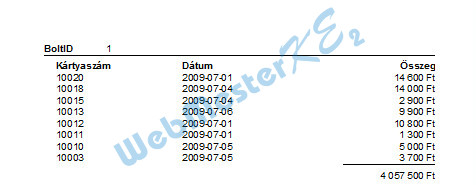
-
-
-
18. Módosítsd a J2 jelentést a következők szerint:
Szélesítsd meg a Név szövegmezőt annyira, hogy a leghosszabb név is olvasható legyen!
Töröld a sárga szövegmezőktől balra lévő címkéket! Mentsd, illetve zárd a jelentést!
kattints a  -bal a J2 jelentés nevén,
-bal a J2 jelentés nevén,
a megjelenő menüből válaszd a parancsot
Részletek
kattints duplán a Név adatmezőn
a megjelenő menüből válaszd a parancsot
Részletek
kattints duplán a Név adatmezőn
Tulajdonságok: Formázott mező - Általános lapfül:
jelöld ki a Név címkén kívül a többi címkét; törlés: DSzélesség: 4,00 cm
a négyzet alakzat méretét is igazítsd
a négyzet alakzat méretét is igazítsd
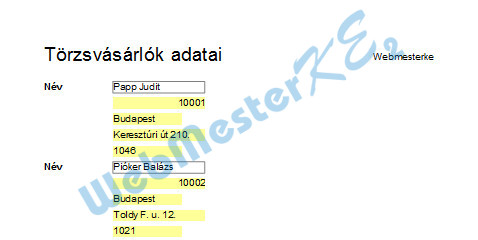
-
-
-